In questo articolo spieghiamo come ridurre la dimensione di un video in modo semplice e veloce.
Ci sono vari motivi e situazioni che ci possono indurre a dovere diminuire il peso di un video, questo succede spesso quando lo dobbiamo inserire nel nostro sito web, inviarlo tramite mail, o caricarlo su Youtube, video di grandi dimensioni richiedono infatti molto tempo per il caricamento. La compressione di un video potrebbe anche essere utile per permettere l’archiviazione in una chiavetta USB.
Per ridurre la dimensione di un video dobbiamo necessariamente un software dedicato, che consenta di editare il nostro filmato. In rete ci sono alcuni strumenti ideati proprio per questo, ma molti sono purtroppo a pagamento.
Vi segnaliamo quindi un software gratuito, Format Factory, che altro non è che un convertitore di file, ma che ci consente anche con poche operazioni, semplici e veloci, di diminuire le dimensioni del nostro video. I formati supportati sono molti e dovrebbero accontentare tutti, l’applicazione permette infatti di modificare file AVI, MP4, FLV, MKV, 3GP, WMV e MPG.
Come detto in precedenza, l’applicazione è semplice da utilizzare, vediamo più nel dettaglio come procedere per ottenere un video con dimensioni minori.
-Dopo avere avviato il programma Format Factory, è necessario selezionare il formato di conversione, cioè il formato del video di che vogliamo ottenere. Per fare questo basta cliccare su Tutti verso Avi nel menu presente nella parte sinistra.
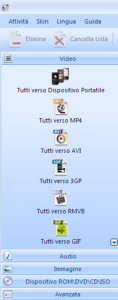
-Cliccare su Aggiungi File e selezionare il video da comprimere presente sul computer.
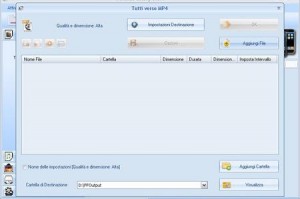
-Cliccare su Impostazioni Destinazione in modo da visualizzare la finestra Impostazioni Video.
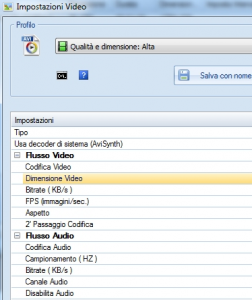
-Nella finestra Impostazioni Video è presente un menu tramite il quale è possibile impostare velocemente la qualità la dimensione del video che si vuole ottenere. Ovviamente scendendo di qualità diminuisce anche la dimensione del file. Dobbiamo solo decidere quanta qualità siamo disposti a perdere. Le opzioni a disposizione sono Qualità e dimensione Alta, Qualità e dimensione Media e Qualità e dimensione Bassa.
-Nel caso in cui il video ottenuto selezionando l’opzione Qualità e dimensione Bassa fosse troppo grande, è possibile intervenire manualmente. Basta modificare i parametri presenti nella finestra Impostazioni video nel modo desiderato. Le opzioni che influiscono maggiormente sulla dimensione del video sono Bitrate video, FPS e Bitrate audio.
-Una volta completata la configurazione è possibile cliccare Ok e avviare l’operazione cliccando su Vai.
Un altro programma gratis che è possibile utilizzare per diminuire la dimensione dei video è VirtualDub, un’applicazione che abbiamo già segnalato nell’articolo sui programmi per modificare video.
Prima potere utilizzare l’applicazione per ridurre la dimensione di un video, è necessario scaricare e installare i codec necessari, come MP3 Lame e Xvid.
Una volta fatto questo è possibile eseguire le seguenti operazioni.
-Entrare nel menu File – Open video file e scegliere il file avi da comprimere.
-Scegliere l’opzione Full processing mode nel menu Video in modo da informare il programma che bisogna riprocessare il flusso video.
-Cliccare Compression nel menu Video. Viene visualizzata una nuova finestra nella quale sono presenti i tutti i codec di compressione video installati sul computer. Selezionare Xvid e premere il pulsante Configure.
-Viene visualizzato il pannello di configurazione di Xvid. Cliccare il pulsante Target quantizer che diventa in questo modo Target bitrate.
-Cliccare il pulsante calc.
-Viene visualizzata la calcolatrice di bitrate tramite la quale è possibile individuare il valore del bitrate da configurare per ottenere un file di una determinata dimensione. Risulta essere necessario quindi impostare la dimensione che si desidera ottenere in Target size, la durata del video, il framerate e il formato audio. In Average bitrate viene visualizzato il bitrate da utilizzare. Cliccare Ok in modo da chiudere la finestra e tornare a quella precedente.
-Il valore calcolato prima viene impostato in modo automatico. Cliccare Ok per uscire dalla configurazione di Xvid.
-Cliccare Ok per confermare la scelta del codec.
-Entrare nel menu Audio di VirtualDub e scegliere Full processing mode.
-Entrare nuovamente nel menu Audio e scegliere Compression. Come visto in precedenza per il video, viene visualizzata una finestra in cui sono presenti tutti i codec di compressione audio installati sul computer. Selezionare Lame MP3 nel menu di sinistra e il formato nel menu di destra. La frequenza impostata nel menu di destra deve essere la stessa dell’audio di origine, il bitrate può invece essere selezionato in base alla qualità e alla dimensione che si desidera ottenere.
-Dopo che è stato configurato il codec Audio, è possibile avviare la riduzione della dimensione del video. Per fare questo risulta essere necessario accedere al menu File di VirtualDub e selezionare l’opzione Save as Avi.
VirtualDub risulta essere più complesso rispetto al programma segnalato in precedenza, permette però di definire in modo preciso la compressione del video e di ridurre quindi la dimensione di un video del modo desiderato.